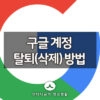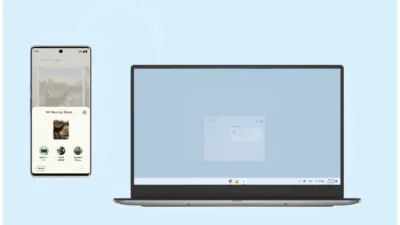전에는 네이버와 다음, 드림위즈 같은 국내 대형 포탈를 대부분 사용했는데, 안드로이드폰과 아이폰의 스마트폰 구도가 되고, 검색에 있어서도 모바일 검색량이 PC 검색량을 압도하고 있는 요즘은 ICLOUD나 구글과 같은 외국 계정을 자주 쓰게 되는 데요.
그러다 보니 여러가지 용도로 구글 계정을 따로 만들어야 할 경우가 있게 됩니다. 네이버와 다음과는 달리 계정생성 숫자에 큰 제약조건이 없어 여러개의 구글 계정을 만들어 사용 할 수 있기 때문에, 사용 목적이 끝나면 계정을 굳이 삭제(폐쇠) 해야 할 필요는 없지만, 아무래도 계정이 많으면 많을 수록 해킹의 위험등에 노출될 수 있기 때문에, 저의 경우는 때때로 구글 계정을 탈퇴하고 있습니다.
살면서 만든 구글 메일 계정만 족히 100개는 될 거 같은데요. (큰 이유는 없이 그저 새 아이디 만드는 게 취미라.. 예전엔 온 동네를 돌아다니며 통장을 만들었었죠.) 프로탈퇴러인 제가 오늘은 구글 계정 탈퇴(삭제) 방법에 대해서 정리해 볼까 합니다.
먼저 구글 사이트에서 로그인을 하면 우측 상단에 둥근 아이콘에 자신의 이름 또는 자신이 설정해둔 사진이 뜨게 되는데요. 클릭하게 되면 아래 카드 형태의 정보가 뜨고 [내 계정] 이라는 메뉴가 보입니다. 클릭해 줍니다.
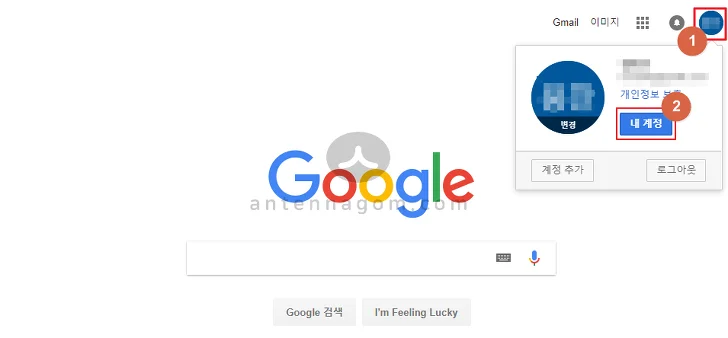
내 계정 페이지에 들어가면, 스크롤을 아래로 내려 아래 부분에 [계정 또는 서비스 삭제] 메뉴가 있습니다. 메뉴를 눌러 줄까요?
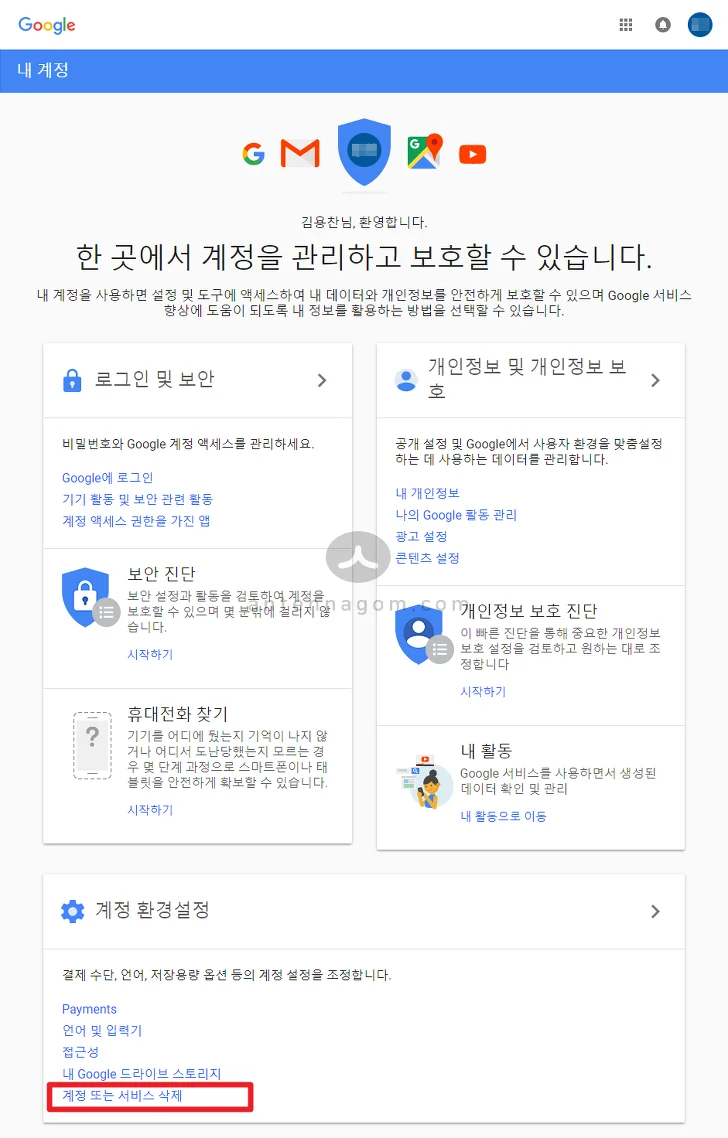
계정 또는 서비스 삭제 페이지 입니다. GOOGLE 계정 및 데이터 삭제 메뉴를 클릭해 줍니다. 여기서 다시 로그인 창이 뜨는데요. 보안을 위한 조치이므로 다시한번 로그인을 해줍니다.
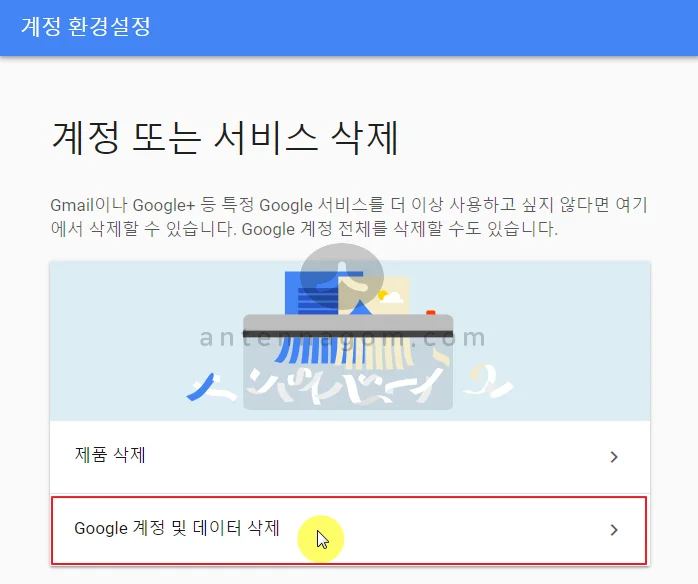
구글 계정 삭제하기 페이지가 나옵니다. 구글 계정을 삭제하게 되면, 여러가지 데이터들이 같이 삭제 됩니다. 예를 들어 메일과 구글 포토에 업로드된 사진, 구글 플레이 스토어에서 구입한 프로그램 구매 내역들이죠. 계정을 삭제하기 전에 데이터를 다운로드 하여 백업하는 것도 가능합니다.
만약, 백업을 원하면 화면상 파란색 글씨 [데이터를 다운로드] 메뉴를 누릅니다. 백업이 필요없다면, 아래 콤보박스 두 개를 클릭하여 체크한 후에 [계정 삭제] 버튼을 누르면 계정이 완전히 삭제됩니다.
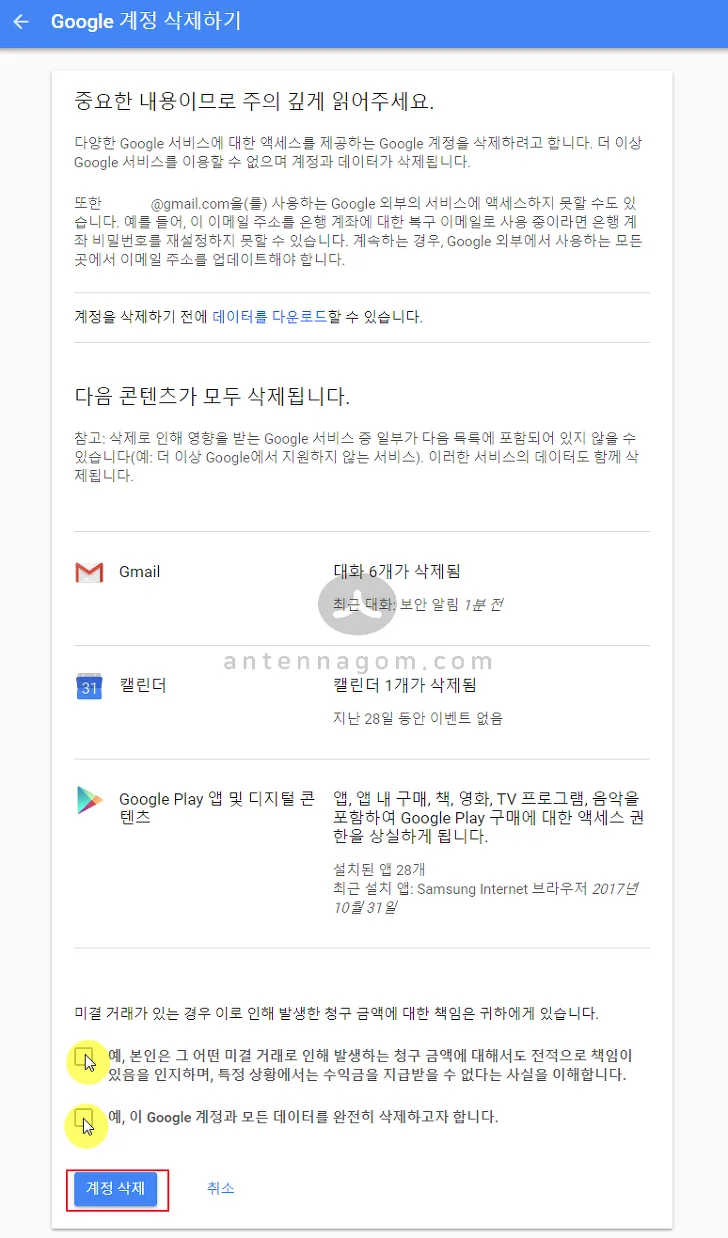
구글 계정이 완전히 탈퇴(삭제) 되었습니다. 아주 쉽죠?
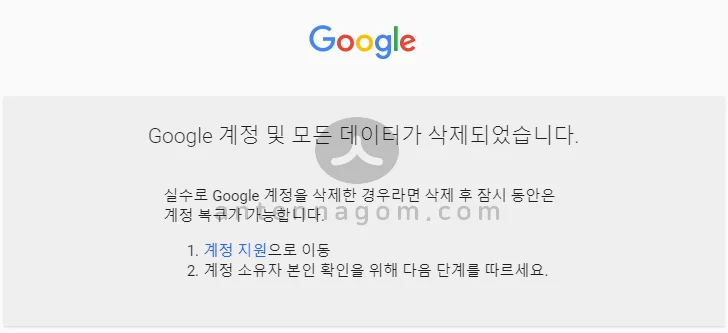
오늘은, 구글 계정 탈퇴(삭제) 방법에 대한 정리를 해봤습니다. 만약 사용하고 계신 메일이나, 구글 포토, 드라이브 파일에 대한 백업이 필요할 경우 마지막 단계 전에서 모든 데이터를 백업할 수 있습니다. 혹시 소중한 데이터를 잃어버리지 않도록 다시 한번 남겨둔 데이터가 없는 지 다시한번 체크하시는 것도 좋을 것 같습니다.
지금까지, 안테나곰이었습니다.